Запись видео с экрана – это не самая стандартная задача, но есть ряд пользователей, которым она очень помогает. Например, при создании уроков по программированию или ознакомительных роликов о дистрибутивах и приложениях. Также запись видео используют геймеры, чтобы сохранить яркие моменты и поделиться ими с друзьями и зрителями YouTube канала.
В Windows к этому подошли основательно и встроили программу прямо в операционную систему. С Linux ситуация обстоит похуже. В окружении рабочего стола GNOME можно вызвать запись комбинацией Ctrl + Alt + Shift + R, но по умолчанию получаются лишь короткие 30-секундные видео. Поэтому для этих целей лучше использовать отдельные программы.
Содержание статьи
Программы для записи экрана в Linux
В Linux существует не так много программ для записи экрана, но всё же выбор достаточен, от простых утилит и до продвинутых решений для записи и вещания.
Также немаловажным будет отметить то, что с аппаратным ускорением записи видео в Linux дела обстоят не лучшим образом. Лучше всего для этих целей использовать встроенную графику Intel, или дискретную Nvidia, некоторые программы способны получить преимущество от их аппаратных кодеков. А вот AMD даже в среде Windows далеко не всегда позволяет задействовать ускорение, что уж говорить про Linux. Поэтому для записи видео с экрана может потребоваться довольно производительный процессор, желательно с 4 ядрами и больше. Хотя для записи простых задач, вроде набора кода может подойти 2-ядерный процессор, в этом случае другой серьёзной нагрузки нет.
1. OBS Studio
Наиболее функциональным решением, позволяющим выполнить захват видео с экрана Linux является OBS Studio. Эта программа знакома многим пользователям не только Linux, но Windows с macOS. Она позволяет записывать видео с нескольких источников, в том числе с наложением картинки. Также возможна трансляция на все популярные платформы: YouTube, Twitch и другие.
Доступны кодеки Gstreamer, ffmpeg и x264. Что касается ffmpeg, то он путём нехитрых манипуляций способен задействовать аппаратное ускорение Nvidia NVENC. Запись звука ведётся сразу с нескольких источников и можно настроить громкость каждого по отдельности. К сожалению, плагины выполнены в формате DLL и не доступны на Linux.
Для установки OBS Studio можете воспользоваться командой:
sudo apt install obs-studio
2. SimpleScreenRecorder
Другим популярным решением является SimpleScreenRecorder (сокращённо SSR). Пусть вас не смущает название, в подборке есть и более простые утилиты. Интерфейс программы выполнен в виде нескольких страниц с уже выбранными настройками, но при желании вы можете их изменить, выбрать другой кодек, количество кадров в секунду и ряд других параметров.
Приятной особенностью программы является поддержка большого количества кодеков, в том числе с аппаратным ускорением Intel Quick Sync Video и Nvidia NVENC.
Но при выборе кодека надо быть внимательным, не все они способны обработать нестандартные разрешения. Всё дело в том, что изображение разбивается на блоки 4х4, 8x8 или 16x16. Следовательно, размер захватываемого изображения должен быть кратен этим значениям.
Устанавливается SimpleScreenRecorder командой:
sudo apt install simplescreenrecorder
3. Vokoscreen
Vokoscreen уже не может похвастаться богатством настроек, как OBS, и количеством кодеков, как SSR, но при этом имеет всё необходимое для большинства пользователей. Есть возможность выбрать участок экрана, количество кадров, настроить кодек. К слову о кодеках, программа поддерживает аппаратное ускорение Quick Sync.
К сожалению, у Vokoscreen наблюдаются проблемы с записью звука с микрофона. Программа иногда сбрасывает громкость до нуля.
Установить Vokoscreen можно консольной командой:
sudo apt install vokoscreen
4. Kazam
Если вам не хочется заморачиваться с настройками, то Kazam подойдёт как нельзя лучше. Присутствует самый минимум настроек, но даже этого многим достаточно для записи видео с экрана. В качестве контейнера выбран mp4, видео записывается кодеком h.264, а звук в mp3.
Для установки Kazam используйте команду:
sudo apt install kazam
5. Peek
Программа Peek обладает ещё более простым интерфейсом, но это не мешает ей быть востребованной и популярной у пользователей. Да, она не записывает звук, такой возможности в ней нет совсем. Но если вам требуется записать участок экрана, да к тому же в формате gif, то Peek придётся как нельзя кстати. Кодировщик справляется отлично. Окна программ записываются крайне компактно, файлы зачастую занимают менее мегабайта на диске. И это при том, длительность таких gif составляет около 30 секунд. Также неплохие результаты получаются при захвате видеоряда. Цвета для 8-битной палитры gif передаются весьма достойно. Но если полученных результатов вам будет мало, то вы можете дополнительно установить кодек gifski, он подхватится автоматически и предложит наилучшую передачу цветов.
Запись видео с экрана Linux выполняется в формате mp4 или webm с кодеком h.264 или vp9 соответственно. Если звук не важен, то смело используйте Peek и для захвата видео с экрана.
Установить Peek можно командой:
sudo apt install peek
Выводы
В список попали не все лучшие программы для записи видео с экрана Linux. Некоторые из них не рассматривались, так как заметно уступают в удобстве использования или же привязаны к определённой программе.
Например, ffmpeg используется несколькими программами, но может быть запущен через консоль. Вряд ли найдутся такие пользователи, которые предпочтут удобный графический интерфейс команде с кучей параметров. Причём все параметры должны быть корректными.
Если же вам надо записать именно консоль, то воспользуйтесь утилитой Asciinema. Она записывает все действия консоли в собственном текстовом формате и в дальнейшем есть возможность встроить проигрыватель на сайт. Что довольно удобно для ведения блогов о программировании.
Стороной также обошли VLC. Да в этом медиаплеере огромное количество настроек и возможностей, в плане захвата видео в том числе. Но это не значит, что им удобно пользоваться. Как минимум вам придётся обрезать готовый файл, чтобы удалить кадры с плеером. В специализированных программах для этого используется отсроченный старт.
Ещё одним вариантом могут стать расширения для браузеров. Например, Screencastify для Chrome способен записывать и транслировать видео. Но это расширение, а не отдельная программа, поэтому в список оно не вошло.
А пользуетесь ли вы программами для записи видео с экрана? Удалось ли вам найти подходящее для ваших задач решение? Расскажите об этом в комментариях.
Proton Drive — это облачное хранилище со сквозным шифрованием от компании, которая создала Proton Mail, которое может стать хорошей заменой Google Диску. Вы получаете синхронизацию между устройствами, общий доступ к файлам, онлайн редактирование текстов и даже таблиц, удобные приложения для всех платформ, но с гарантией, что ваши данные останутся исключительно вашими и никто не будет тренировать на них AI. В бесплатной версии доступно 5 ГБ места на диске с возможностью покупки дополнительного пространства. А по этой ссылке вы можете получить скидку 60% на дополнительное дисковое пространство (акция действует до 5 января). Посмотреть детали


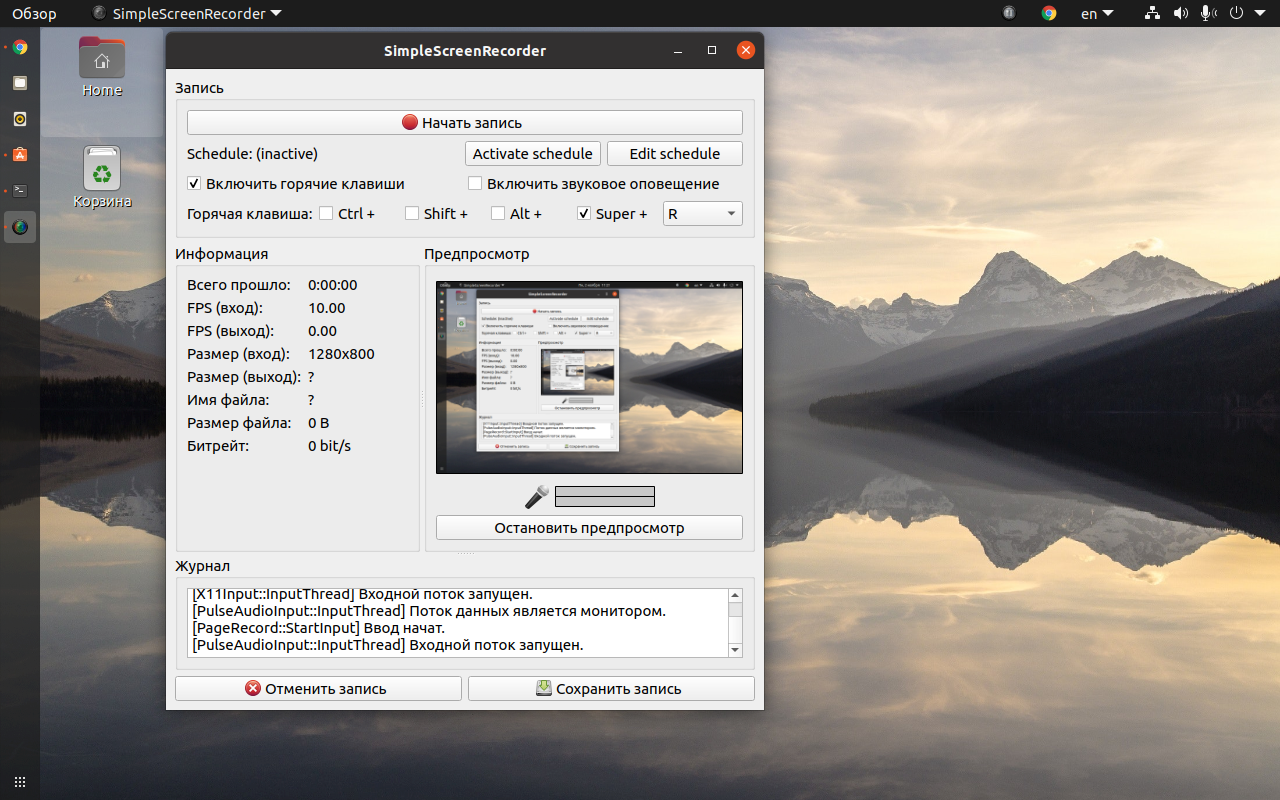
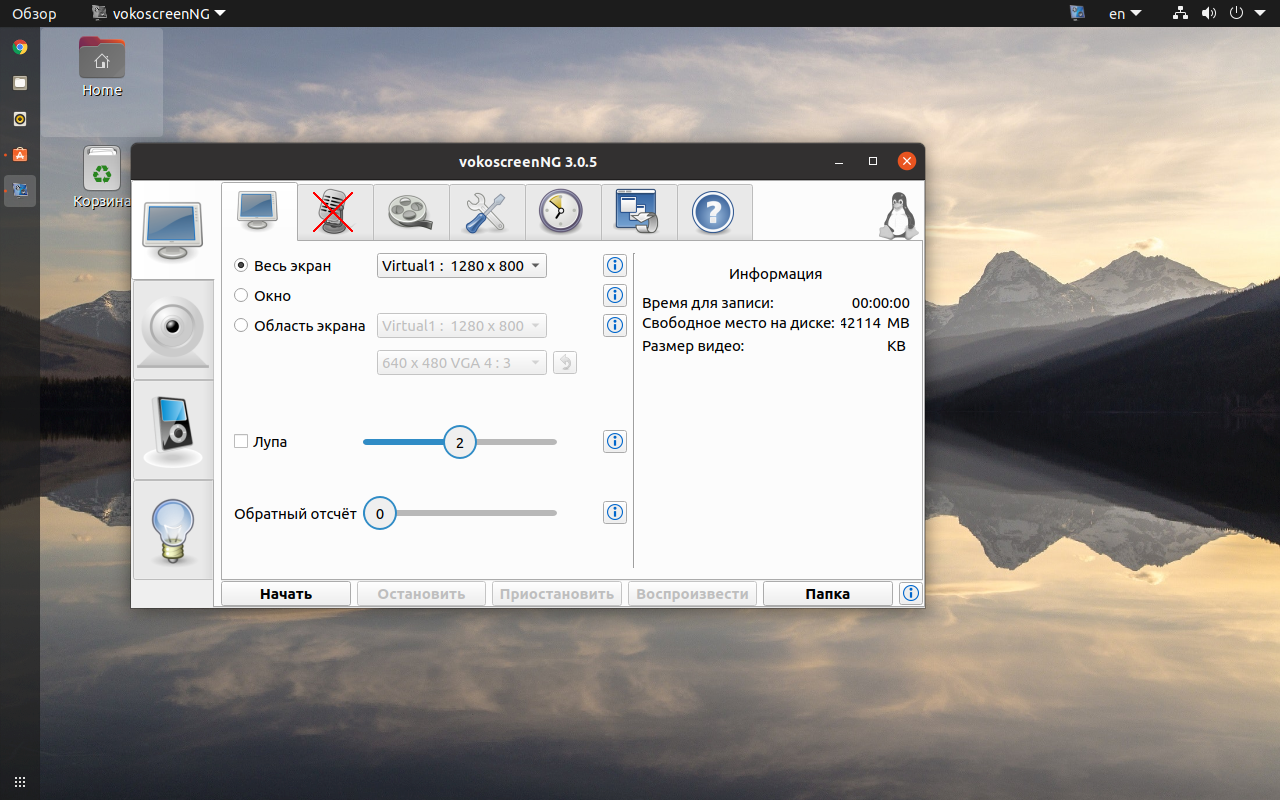
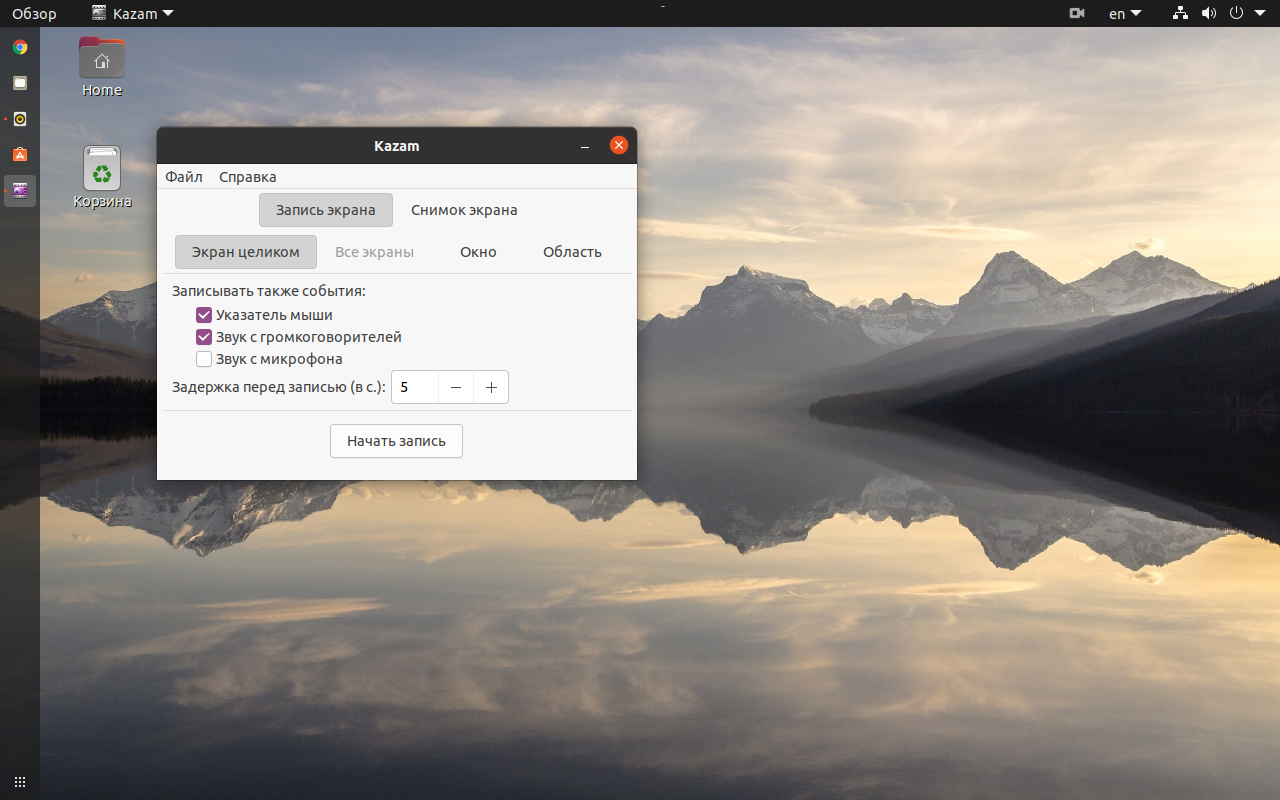
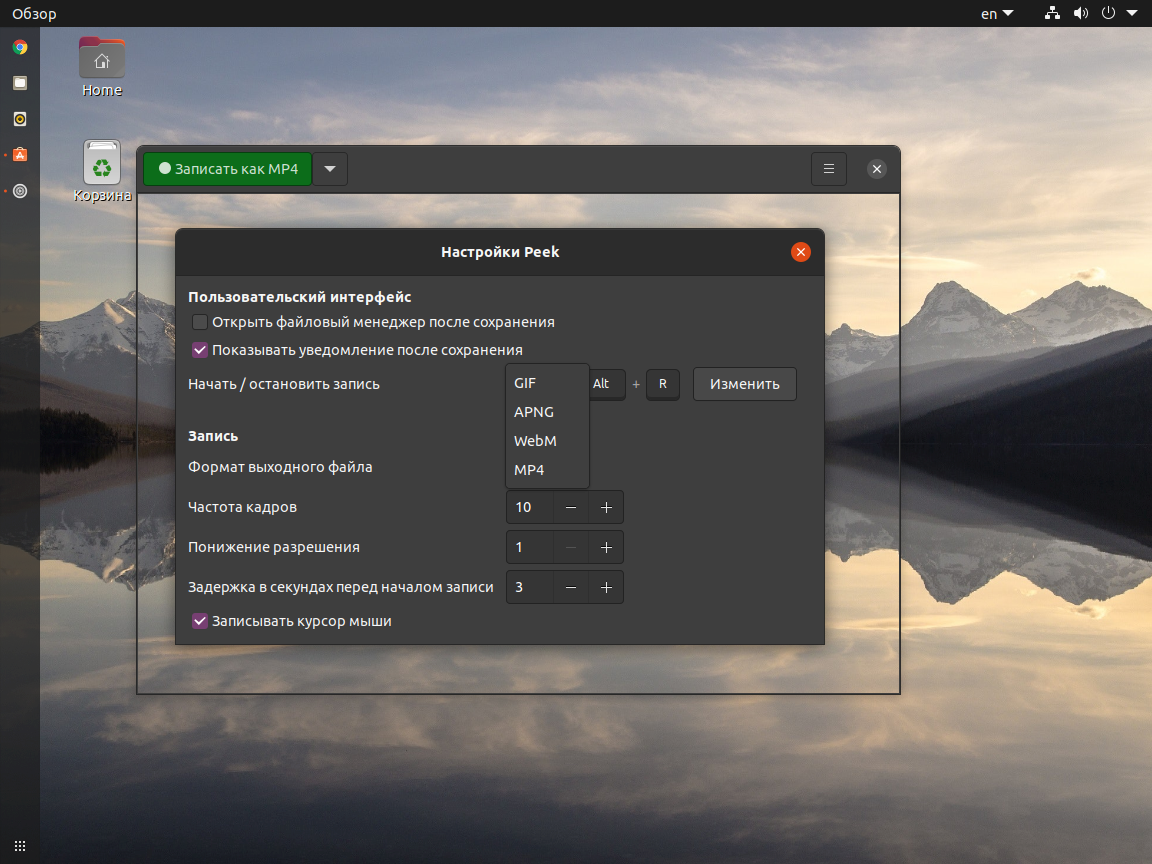
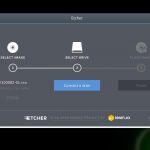


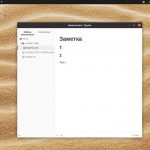
Пользуюсь скриптом который с помощью ffmpeg пишет видео и автоматически конвертирует его в .webm
А какой DE пользуетесь?
XFCE
Не поделитесь своим скриптом?
https://transfer.sh/2uiLb/screencast
ffmpeg -r 60 -s 1919x1079 -f x11grab -i :0.0 -f alsa -ac 2 -i default -c:v qtrle -g 300 -c:a libmp3lame -ar 44100 test.mkv
Мне нравится Losst. Забил в поиск и получил в выдаче этот сайт по нужному запросу. Выбрал первый
SimpleScreenRecorder и установил его на дебиан. Особо не вникал, но все просто. Главное - у меня получилось захватить видеотрансляцию с ютуба через захват рабочего стола. Иначе других решений не нашел, более цивилизованных. Спасибо авторам и Losst. Я правда не вижу особого развития linux на десктопе, разве что в гаджетах. Но я болен linuxo м и это кажется не лечиться.
Установил вчера SimpleScreenRecorder сегодня обнаружил что в телеге перестала работать шара экрана.. Пока связываю одно событие с другим... Решения не нашел.
SimpleScreenRecorder крутой, но не могу настроить запись скайп видео разговора. Звук записывает то мой то собеседника, но как выставить чтобы писал два канала?
Так включить и там и там запись. Я с клиентами так часто делаю. Все нормально выходит
http://bbb-solutions.blogspot.com/2017/02/how-to-record-skype-session-in-ubuntu.html
Это пробовали?
Vokoscreen последняя версия: Июль 2016 года. Т.е. три года на сегодняшний день пакет не обновлялся. Видимо, разработчик забросил это приложение.
SimpleScreenRecorder! Отличное приложение! Рекомендую в Ubuntu 18.04 LTS !! Интерфейс на русском языке, как установил Менеджером приложений, так сразу запустился и без долгой возни записал видеофайл области монитора (который обвёл курсором) в Домашнюю папку. (Можно записывать окно или весь монитор, легко выбрать). Главное, всё сразу работает, и звук в любых форматах (mp3, AAC, Vorbis и т.д.) отлично записывает при дефолтных настройках. Просто замечательно!! В отличие от recordMyDesktop, с которым только намучился (то звук не захватывает, то область экрана только ту, которая захватывается рядом с двигающимся курсором, несмотря на выставленные настройки "Не следовать за курсором"). А с FFmpeg столько литературы надо изучить, что на целый месяц !
Вобщем, нашёл отличное приложение. Спасибо разработчикам! (Ubuntu 18.04 LTS )
Simple Screen Recoder хороший, но при установке в Slackware пришлось применить бубен, который, впрочем, связан с ffmpeg, описал на своем сайте.
Нравится SIMPLESCREENRECORDER. Там есть мини справка по каждому пункту настройки (показывается при наведении курсора). Очень удобно!
Давно уже ssr пользуюсь, раньше ffmpeg пользовал но ssr всё же удобнее и ещё не подводил, на нём когда то остановился только из-за нормально работающего nvenc, в других его не было, незнаю как сейчас. Собственно только из-за nvenc и своим билдом ffmpeg пользовался.
Ни одна из опробованных программ не работает нормально - вместо записанного видео черный экран.
Пробовал vokoscreen, simplescreenrecorder и kazam.
Недавно на линуксе, объясните куда копать.
У вас графический режим Wayland, переключитесь на X.Org
ffmpeg -f x11grab -r 25 -s 1280x1024 -i :0.0 ~/video_file.mp4
ffmpeg -i video_in.mp4 -vcodec libx264 -acodec copy video_out.mkv
Пытался записать с помощью Kazam, но почему-то не пишет звук, который звучит в программе
Есть ли программа, которая записывает отдельной дорожкой звук с динамика и микрофона? Или какое-то решение, позволяющее так сделать путём одновременного запуска нескольких программ с синхронизации?
Админ, добавь пожалуйста репозитории на программы, для тех кто в sources.list будет прописывать. Просто не у всех есть чистый Убунту и Дебиан, приходится извращаться.
Спасибо
"Пусть вас не смущает название, в подборке есть и более простые утилиты." WTF?...
Ни одна программа не стала писать звук с колонок. ssr вроде может, но с бубном (Ubuntu 18.04).
Есть свежепоставленная последняя убунту, цель простейшая - в зуме записать лекцию, т.е., просто надо записать экран + звук.
1. OBS Studio - после установки выдало ошибку, после ребута не запускается вообще, секунд 5 крутится значок программы, затем всё закрывается.
2. SimpleScreenRecorder - записывает чёрный экран, но курсор видно. Звук не хочет писать.
3. Vokoscreen - открыл, в меню звука написано, что "Audio recording not implemente", даже пробовать не стал.
4. Kazam - чёрный экран, курсор видно, звук не понял, есть или нет.
5. Peek - АЛЛИЛУЯ.! Запись экрана есть. Жалко, что звук не записался, и прога отправляется в помойку вместе с остальным мусором.
Пойду ещё раз для поднятия боевого духа перечитаю статью, почему Ubuntu лучше Windows (где, к слову, это делается прогой из первой ссылки Яндекса в 3 клика, да ещё и с красивым интерфейсом), и снова бой, искать, как выполнить элементарную операцию не расфигачив монитор.
Вот что значит ламер c виндовс,как привык головой не думать, так и думает на чем сидит
SimpleScreenRecorder - с лёту записал мой геймплэй в прятки Майнкрафт )))
Убунта 20.04.
Теперь задачка - найти подобный софт в Виндовс. Серёга Сепультура - выручай, пожалуйста!
С уважением...
Уже много лет пользуюсь Bandicam. Ни разу не было сбоев. Видео + звук с разных источников + доп. настройки. И прост в освоении.
SimpleScreenRecorder просто кошерен, секунд за 10-15 скачал на Дебиане (11) из оф. репа, и по-быстренькому начал запись онлайн вебинара. Выход фул-хд 30фпс (настройки по-умолчанию), без каких-либо прерываний-искажений, час видео около 250мб, просто каеф!!:) Большое спасибо!!<3